以前の記事で、「クイックアクセスツールバーに履歴ボタンを追加する(Word 2010)」を紹介いたしました。
これを登録しておくと便利ですよね。私たちは、最近使用したファイルの一覧からファイルを選ぶことが多いですからね。
履歴ボタンと表現しましたが、例の「最近使用したファイル」の一覧を表示させるためのボタンのことです。
Word 2013では、結論としては、[最近使用したファイル] ボタンをクイックアクセスツールバーに登録することができません。
なぜなら、Word 2010の [最近使用したファイル] ボタン自体がないからです。そのため、別のボタンを登録します。
実は、「【Word 2013】ファイルを開く」の記事で紹介したとおり、[ファイル] タブの [開く] ボタンをクリックした場合には、以下のように「最近使った文書(Word 2010の「最近使用したファイル」、「最近使用したドキュメント」と同じ)」が表示されます。
(関係ないですが、「使用した」→「使った」となり、表現が少しカジュアルになりましたね。)
ということは、[開く] ボタンをクイックアクセスツールバーに登録すればいいということですね。
今回の記事では、Word 2013にて、クイックアクセスツールバーに[開く] ボタンを登録する方法を紹介します。
 クイックアクセスツールバーをカスタマイズするために、オプションダイアログボックスを開きます。
クイックアクセスツールバーをカスタマイズするために、オプションダイアログボックスを開きます。
 [ファイル] タブの[開く] を選択して追加します。
[ファイル] タブの[開く] を選択して追加します。
以下の操作の後に[OK] ボタンを押します。
この時、[最近使った文書] ボタンを探しても見つかりません。
 ボタンが追加されました。
ボタンが追加されました。
ちなみに、普段から [Ctrl] + [O] のショートカットキーでファイルを開いていた方は、このクイックアクセスツールバーのボタンも不要かもしれません。
いつものとおり、[Ctrl] + [O] を押せば、[開く] のページが開き、[最近使った文書] の一覧が表示されます。
-
1. Re:【Word 2013】クイックアクセスツールバーに履歴ボタンを追加するきぬあさです。
自分自身はファイル履歴はあまり使っていないのですが、新田さんの記事を読んで需要があるのかと思い、簡単なテンプレートを作ってみました。・クイックアクセスツールバーから履歴を表示するWordテンプレート
いつも通りのリボン・カスタマイズ、QAT利用です。
> Word 2013では、結論としては、[最近使用したファイル] ボタンをクイックアクセスツールバーに登録することができません。
実は2013にも[最近使用したファイルを開く]は残っています。
QATのカスタマイズ画面、すべてのコマンドにも無さそうですが、「%LOCALAPPDATA%\Microsoft\OFFICE」にある「Word.officeUI」ファイルをテキストエディタで開き、下記のように手動で「<mso:control idQ="mso:FileOpenRecentFile" visible="true" />」を追加してやればQATに出てきます(^^)<mso:customUI xmlns:mso="http://schemas.microsoft.com/office/2009/07/customui">
<mso:ribbon>
<mso:qat>
<mso:sharedControls>
<mso:control idQ="mso:FileOpenRecentFile" visible="true" />
</mso:sharedControls>
</mso:qat>
</mso:ribbon>
</mso:customUI>まあ、普通はここまでしないですね(笑)

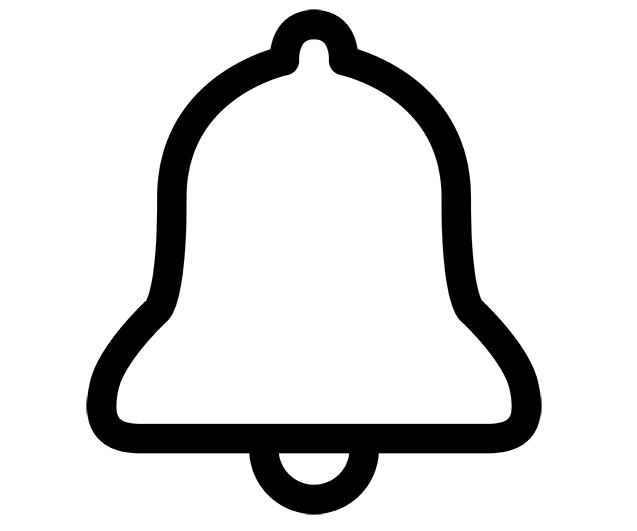
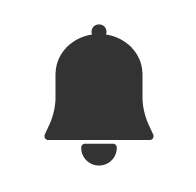




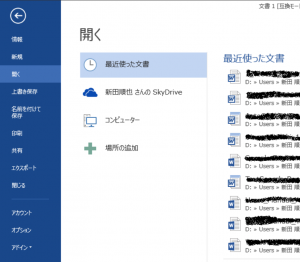
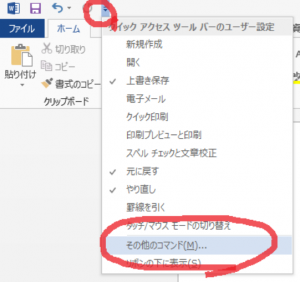
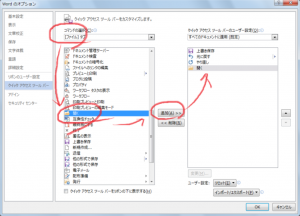


コメント